
前回の記事「PSチュートリアル:写真にウィービング効果を加える方法(共有)」では、写真にウィービング効果を加えるちょっとしたコツをご紹介しました。次の記事では、PS を使用してポートレートにクールな TikTok グリッチ効果を追加する方法を紹介します。
クールなDouyinグリッチ風のエフェクト画像は次のとおりです
1. psを開き、素材をインポートしてレイヤーをコピーします。
2. メニューの[調整]-[白黒]を選択するか、ショートカットキー[AltShiftCtrlB]を使用します。
3. 別のレイヤーを複製します。
4. 右クリックして [ブレンド オプション] を選択します。
5. レイヤー スタイルが表示されます。 、チャネル で、「R」のチェックを外し、右上隅の「OK」をクリックします。
#6. レイヤーを適切に移動して、オーバーレイ効果を作成します。
7. [レイヤー1のコピー]の[スタイライズ]-[風]を開きます。 
8. [風]効果後、[長方形マーキーツール]で選択範囲を描き、レイヤーをコピーします。 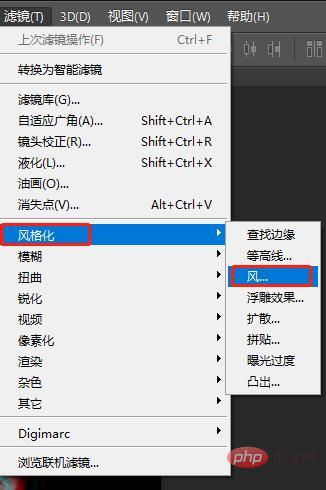
9. [風]エフェクトをもう一度クリックします。
#10. 効果は完成しており、コピーライティングを伴うことができます。 
推奨学習: 
以上がPSを使ってポートレートにクールなTikTokグリッチエフェクトを追加する方法を1分で教えます(写真とテキストで詳しく説明)の詳細内容です。詳細については、PHP 中国語 Web サイトの他の関連記事を参照してください。